
¿Sabes cómo realizar una copia de seguridad en Android? Nuestros móviles son hoy en día como trocitos de nuestra vida. En ellos llevamos nuestras fotos, nuestros archivos de trabajo y una gran cantidad de documentos de gran importancia. Por ello, que se estropee o se pierda nuestro teléfono, puede llegar a ser un problema bastante importante. Y la forma de evitar que se convierta en algo verdaderamente problemático, es hacer copia de seguridad Android.
Si quieres asegurarte de tener siempre copia de todo lo que tengas almacenado en tu móvil Android sin mayores problemas, te enseñamos a hacer una copia de seguridad sin complicaciones.
Pasos para realizar una copia de seguridad en Android
App Backup Restore Transfer
En la Google Play Store podemos encontrar una gran variedad de aplicaciones que nos permiten realizar una copia de seguridad de nuestros smartphones.
Algunas de ellas requieren ser root Android. Por ello, hoy vamos a recomendar una con la que podremos realizar esta tarea sin problemas adicionales. Se trata de App Backup Restore Transfer, una aplicación gratuita y fácil de usar, con la que podrás realizar una copia de seguridad sin mayores problemas.
Qué nos permite hacer App Backup Restore Transfer
Lo que podemos hacer con esta aplicación, es una copia de los datos de nuestro smartphone y de nuestras aplicaciones. De esta manera, cuando lo restauremos en nuestro teléfono o tableta, podremos actuar como si estuviéramos en el teléfono de siempre.
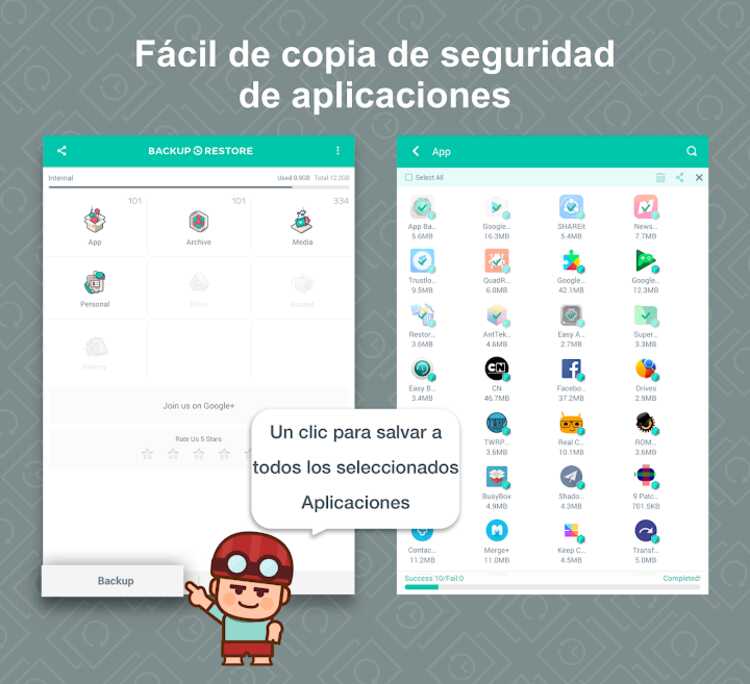
Hay que tener en cuenta que lo que hace esta aplicación es una copia de los ficheros apk de las aplicaciones que tengamos instaladas. Por lo tanto, no podremos acceder a los datos personales que tuviéramos guardados en la app.
Es importante tener en cuenta este detalle, para no llevarnos sorpresas cuando veamos que algún dato personal de los que teníamos, ya no está.

Cómo utilizar App Backup Restore Transfer
En la app podremos encontrar una lista con todas las aplicaciones de las que podemos hacer una copia de seguridad. Simplemente tenemos que seleccionar aquellas para las que deseamos hacerlo.
Después nos aparecerá una ventana en la que se nos preguntará si queremos realizar la copia de seguridad en la tarjeta SD o en algún servicio de almacenamiento en la nube. Sólo tendrás que seleccionar la opción que quieras y en cuestión de minutos tendrás la copia lista.
Cómo restaurar tu copia de seguridad
A la hora de restaurar tu copia de seguridad Android, el proceso será muy parecido al anteriormente mencionado. Lo único que tendrás que hacer es entrar en la app en la sección Restore. Allí podrás elegir si quieres restaurar todas las aplicaciones de las que hayas hecho una copia o únicamente aquellas que selecciones de manera manual. Una vez que hayas terminado, pulsa el botón Restore y podrás tenerlas de nuevo tal y como estaban.
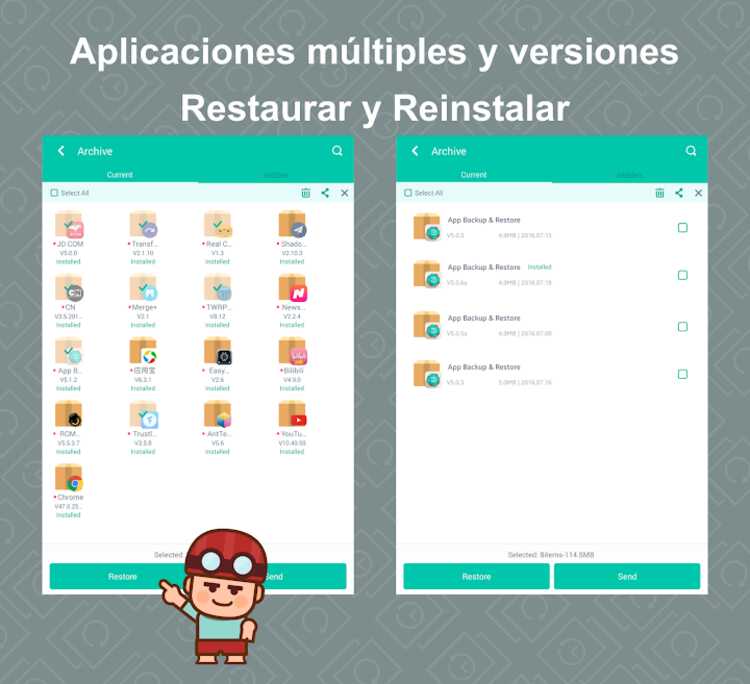
Si has hecho copia de seguridad de varias versiones de una misma app, podrás elegir fácilmente cuál restauras. Por lo tanto, si has actualizado una aplicación y no te gusta la nueva versión, siempre tienes la posibilidad de restaurar alguna más antigua, para que vuelva a estar como al principio.
¿Qué aplicación utilizas tú para realizar tus copia de seguridad en Android? Te invitamos a que nos lo cuentes en nuestra sección de comentarios.